技术群里滴朋友奉献滴官方文档
个人感觉很实用,多谢无私奉献!
更改 Symantec Endpoint Protection 客户端配置以优化性能
情形
自从安装 Symantec Endpoint Protection 后,我的系统一直运行缓慢。 应如何配置 Symantec Endpoint Protection 以解决性能问题?
自从安装 Symantec Endpoint Protection 后,我的系统一直运行缓慢。 应如何配置 Symantec Endpoint Protection 以解决性能问题?
解释
Endpoint 客户端和 Manager 之间的通信会降低网络和服务器的速度。
Endpoint 客户端和 Manager 之间的通信会降低网络和服务器的速度。
-
修改默认通信设置:
- 单击“客户端”选项卡。
- 选择您希望修改的客户端组。
- 单击“策略”选项卡。
- 如果此客户端组不是“全局”组,则取消选中“从父组中继承策略和设置”。确保策略继承处于“关闭”状态。
- 在“与位置无关的策略与设置”下的“设置”框中,单击“通信设置”。
- 在“下载”框下选择“拉模式”。
- 将“心跳间隔”从默认的“5 分钟”修改为符合您要求的数值。 这将修改客户端登记到管理器来接收策略、设置以及内容(定义)更新的频率。
- 单击“确定”保存设置。
更改 Symantec Endpoint Protection 客户端配置以优化性能
情形
自从安装 Symantec Endpoint Protection 后,我的系统一直运行缓慢。 应如何配置 Symantec Endpoint Protection 以解决性能问题?
系统在发送电子邮件时出现问题。 安装了 Symantec Endpoint Protection 客户端的电子邮件服务器运行速度很慢。
自从安装 Symantec Endpoint Protection 后,我的系统一直运行缓慢。 应如何配置 Symantec Endpoint Protection 以解决性能问题?
解释
Endpoint 客户端和 Manager 之间的通信会降低网络和服务器的速度。
网络文件共享速度缓慢或网络托管的应用程序运行缓慢。
组中所有系统的运行速度都很慢,而且 Endpoint Protection 进程每周都占用过多的系统资源。
系统的应用程序事件日志中将记录防篡改警报。
Endpoint 客户端和 Manager 之间的通信会降低网络和服务器的速度。
-
修改默认通信设置:
- 单击“客户端”选项卡。
- 选择您希望修改的客户端组。
- 单击“策略”选项卡。
- 如果此客户端组不是“全局”组,则取消选中“从父组中继承策略和设置”。确保策略继承处于“关闭”状态。
- 在“与位置无关的策略与设置”下的“设置”框中,单击“通信设置”。
- 在“下载”框下选择“拉模式”。
- 将“心跳间隔”从默认的“5 分钟”修改为符合您要求的数值。 这将修改客户端登记到管理器来接收策略、设置以及内容(定义)更新的频率。
- 单击“确定”保存设置。
网络文件共享速度缓慢或网络托管的应用程序运行缓慢。
-
禁用网络驱动器扫描:
- 单击“策略”选项卡。
- 单击“防病毒和反间谍软件”。
- 单击您希望修改的策略,然后单击“编辑策略”。
- 单击“文件系统自动防护”。
- 在“网络设置”下,取消选中“网络”。
- 单击“确定”。
- 通过单击“分配策略”来分配策略,然后选中应用此策略的所有组。
- 依次单击“分配”和“是”。
组中所有系统的运行速度都很慢,而且 Endpoint Protection 进程每周都占用过多的系统资源。
-
修改默认的每周扫描:
- 单击“策略”选项卡。
- 单击“防病毒和反间谍软件”。
- 单击您希望修改的策略,然后单击“编辑策略”。
- 单击“管理员定义的扫描”。
- 选择“每周调度扫描”,然后单击“编辑...”
- 修改此扫描,使其运行所造成的干扰时间最少。
系统的应用程序事件日志中将记录防篡改警报。
-
禁用“防篡改”:
- 单击“客户端”选项卡。
- 选择您希望修改的客户端组。
- 单击“策略”选项卡。
- 如果此客户端组不是“全局”组,则取消选中“从父组中继承策略和设置”。确保策略继承处于“关闭”状态。
- 在“与位置无关的策略与设置”下的“设置”框中,单击“常规设置”。
- 单击“防篡改”选项卡。
- 取消选中“防止 Symantec 安全软件被篡改或关闭”。
系统在发送电子邮件时出现问题。 安装了 Symantec Endpoint Protection 客户端的电子邮件服务器运行速度很慢。
-
停用组内 Endpoint Protection 客户端中的电子邮件工具:
- 单击“管理”选项卡。
- 单击“安装软件包”。
- 在“查看安装软件包”下,单击“客户端安装功能集”。
- 在“任务”下,单击“添加客户端安装功能集...”
- 在“名称”框中,键入除 Antivirus 电子邮件防护外的所有功能。
- 取消选中“Antivirus 电子邮件防护”。
- 单击“确定”。 默认的“客户端安装功能集”下应该列出了除 Antivirus 电子邮件防护外的所有功能。
-
第 I 部分 - 创建自定义功能集
更改 Symantec Endpoint Protection 客户端配置以优化性能
情形
自从安装 Symantec Endpoint Protection 后,我的系统一直运行缓慢。 应如何配置 Symantec Endpoint Protection 以解决性能问题?
自从安装 Symantec Endpoint Protection 后,我的系统一直运行缓慢。 应如何配置 Symantec Endpoint Protection 以解决性能问题?
解释
Endpoint 客户端和 Manager 之间的通信会降低网络和服务器的速度。
网络文件共享速度缓慢或网络托管的应用程序运行缓慢。
组中所有系统的运行速度都很慢,而且 Endpoint Protection 进程每周都占用过多的系统资源。
系统的应用程序事件日志中将记录防篡改警报。
系统在发送电子邮件时出现问题。 安装了 Symantec Endpoint Protection 客户端的电子邮件服务器运行速度很慢。
注意: 上述步骤可用于添加或删除任一产品功能。
文档号: 20080818142223968
最近更新: 2008-09-09
Date Created: 2008-08-17
产品: Endpoint Protection 11
Endpoint 客户端和 Manager 之间的通信会降低网络和服务器的速度。
-
修改默认通信设置:
- 单击“客户端”选项卡。
- 选择您希望修改的客户端组。
- 单击“策略”选项卡。
- 如果此客户端组不是“全局”组,则取消选中“从父组中继承策略和设置”。确保策略继承处于“关闭”状态。
- 在“与位置无关的策略与设置”下的“设置”框中,单击“通信设置”。
- 在“下载”框下选择“拉模式”。
- 将“心跳间隔”从默认的“5 分钟”修改为符合您要求的数值。 这将修改客户端登记到管理器来接收策略、设置以及内容(定义)更新的频率。
- 单击“确定”保存设置。
网络文件共享速度缓慢或网络托管的应用程序运行缓慢。
-
禁用网络驱动器扫描:
- 单击“策略”选项卡。
- 单击“防病毒和反间谍软件”。
- 单击您希望修改的策略,然后单击“编辑策略”。
- 单击“文件系统自动防护”。
- 在“网络设置”下,取消选中“网络”。
- 单击“确定”。
- 通过单击“分配策略”来分配策略,然后选中应用此策略的所有组。
- 依次单击“分配”和“是”。
组中所有系统的运行速度都很慢,而且 Endpoint Protection 进程每周都占用过多的系统资源。
-
修改默认的每周扫描:
- 单击“策略”选项卡。
- 单击“防病毒和反间谍软件”。
- 单击您希望修改的策略,然后单击“编辑策略”。
- 单击“管理员定义的扫描”。
- 选择“每周调度扫描”,然后单击“编辑...”
- 修改此扫描,使其运行所造成的干扰时间最少。
系统的应用程序事件日志中将记录防篡改警报。
-
禁用“防篡改”:
- 单击“客户端”选项卡。
- 选择您希望修改的客户端组。
- 单击“策略”选项卡。
- 如果此客户端组不是“全局”组,则取消选中“从父组中继承策略和设置”。确保策略继承处于“关闭”状态。
- 在“与位置无关的策略与设置”下的“设置”框中,单击“常规设置”。
- 单击“防篡改”选项卡。
- 取消选中“防止 Symantec 安全软件被篡改或关闭”。
系统在发送电子邮件时出现问题。 安装了 Symantec Endpoint Protection 客户端的电子邮件服务器运行速度很慢。
-
停用组内 Endpoint Protection 客户端中的电子邮件工具:
- 单击“管理”选项卡。
- 单击“安装软件包”。
- 在“查看安装软件包”下,单击“客户端安装功能集”。
- 在“任务”下,单击“添加客户端安装功能集...”
- 在“名称”框中,键入除 Antivirus 电子邮件防护外的所有功能。
- 取消选中“Antivirus 电子邮件防护”。
- 单击“确定”。 默认的“客户端安装功能集”下应该列出了除 Antivirus 电子邮件防护外的所有功能。
- 单击“客户端”选项卡。
- 选择您希望修改的客户端组。
- 单击“安装软件包”选项卡。
- 双击当前使用的安装软件包,例如 Symantec Endpoint Protection version 11.0.780.1109 for WIN32BIT。 如果此列表中不存在软件包,请单击“添加客户端安装软件包”,然后从下拉菜单中选择您希望使用的软件包。
- 在“客户端功能”下,从“选择要使用的功能:”下拉菜单中选择“除 Antivirus 电子邮件防护外的所有功能” 。
- 单击“确定”。
- 单击“客户端”选项卡。 在“任务”菜单下,单击“对组运行命令”并选择“更新内容”。
-
第 I 部分 - 创建自定义功能集
第 II 部分 - 分配并部署自定义功能集
注意: 上述步骤可用于添加或删除任一产品功能。
文档号: 20080818142223968
最近更新: 2008-09-09
Date Created: 2008-08-17
产品: Endpoint Protection 11
©著作权归作者所有:来自51CTO博客作者ken.joe的原创作品,如需转载,请注明出处,否则将追究法律责任
性能 客户端 Symantec
symantec SEP
0
收藏
上一篇:无法登录SEP控制台故障解析 下一篇:来自微软TechNet的一些经典...
推荐专栏更多
猜你喜欢
我的友情链接 来自微软TechNet的一些经典视频教程 HTTP协议详解 磁盘性能指标--IOPS、吞吐量及测试 VMWare ESXi上传iso镜像文件 亿级 Elasticsearch 性能优化 apache做反向代理服务器 KMS客户端出现0xC004F074错误的解决方法 Java实现FTP上传下载功能 Linux基础:利用SSH上传、下载(使用sz与rz命令) Java RMI 框架(远程方法调用) 基于 asm 实现比 spring BeanUtils 性能更好的属性拷贝框架 resin部署安装 详述HP EVA4400/6400/8400/P6000数据恢复解决方案 Citrix实现桌面虚拟化 虚拟机备份 存储与虚拟主机管理 IBM_V7000底层结构及服务器数据恢复案例详解 服务器更换硬盘之后一定要检查是否同步 遇到RAID5阵列硬盘出现问题的情况该如何解决?








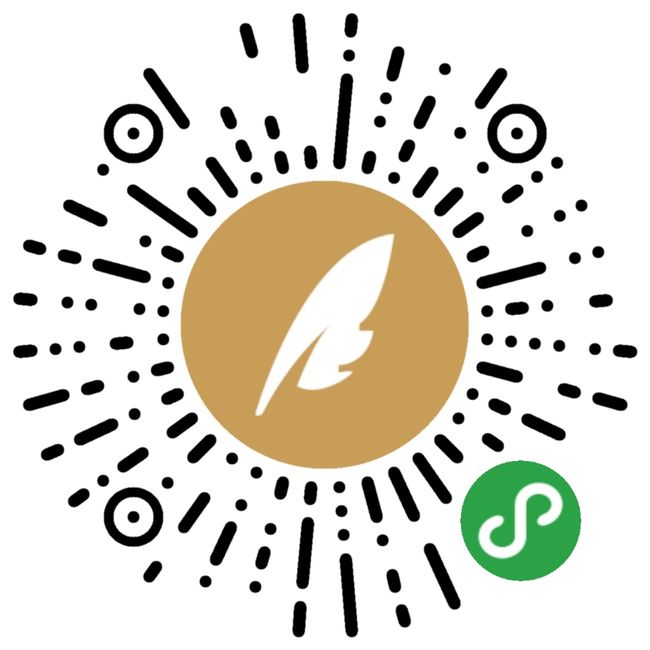
Ctrl+Enter 发布
发布
取消